אם תוסיף שם של נמען לתיבה עותק מוסתר בהודעת דואר אלקטרוני, עותק של ההודעה יישלח לנמען זה, אך שם זה אינו גלוי לנמענים אחרים של ההודעה.
הפעל עותק מוסתר
-
יצירת הודעת דואר אלקטרוני חדשה
-
בקצה השמאלי של השורה אל , בחר עותק מוסתר.
-
בתיבה עותק מוסתר , הוסף נמענים, חבר את ההודעה וכשתהיות מוכן, בחר שלח.
הצגת הנמענים של עותק מוסתר
אם אתה הנמען של הודעה, לא תוכל לראות אם השולח הוסיף נמעני עותק מוסתר. רק שולח ההודעה יכול לראות את שמות הנמעניםעותק מוסתר על-ידי פתיחת הודעה בתיקיה 'פריטים שנשלחו' שבה כל ההודעות שנשלחו מאוחסנות כברירת מחדל:
-
בתיקיה פריטים שנשלחו, פתח את ההודעה ששלחת.
-
בחלונית הקריאה, הצג את מקטע הכותרת של ההודעה.
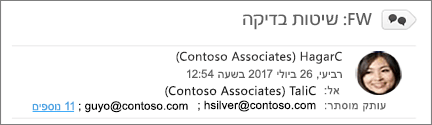
עצות:
-
אם קיימים נמענים נוספים, תראה את מספר הנמענים ואת המילה נוספים. בצילום המסך, לדוגמה, 11 נוספים מציין שקיימים 11 נמענים נוספים המפורטים בתיבה עותק מוסתר.
-
לחץ על נוספים כדי להרחיב (לפתוח) מקטע הכותרת של ההודעה.
-










